Sihtotste objektide isoleerimine on omaette kunst. Selles õpetuses näitan ma, kuidas sa saad Photoshopis tõhusalt ette valmistada esiplaanielemente, et hiljem tuua oma kompositsiooni rohkem sügavust. Keskendume kolme spetsiifilise elemendi isoleerimise ja optimeerimise sammudele: vasakule, keskmisele ja paremale esiplaanielemenile.
Peamised järeldused
Peamised järeldused
- Käsitsi isoleerimine on sageli täpsem kui automatiseeritud tehnikad.
- Photoshopi maskeerimisrežiim pakub ulatuslikke võimalusi pilditöötluseks.
- Kannatlikkus ja täpsus on olulised, et saavutada kvaliteetne tulemus.
Samm-sammuline juhend
Alustame esiplaanielementide isoleerimisega. Sa näed, kui oluline on rakendada õiget tehnikat ja olla kannatlik.
Ettevalmistused
Esmalt avad sa faili oma esiplaanielementidega. Meie puhul töötame kolme pildiga: üks vasakul, üks keskel ja üks paremal pool kompositsioonist. Esimene element, millega me tegelema hakkame, on vasak esiplaanielement.
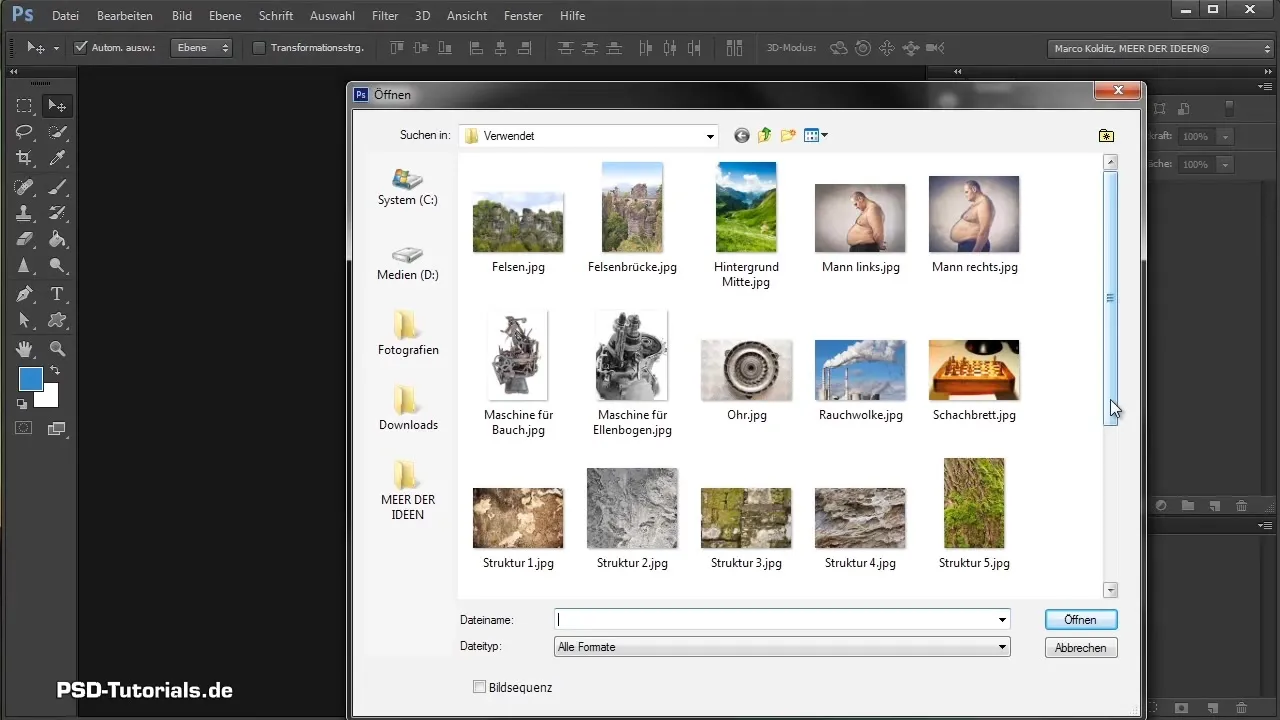
Maskeerimisrežiimi valimine
Kuidas taimed optimaalselt isoleerida, aktiveerid sa maskeerimisrežiimi. See aktiveeritakse läbi spetsiifilise ikooni ja on oluline teada, et maskeerimisrežiimis ei ole sinu esiplaanivärv tavapäraselt must – selle asemel kuvatakse see punasena.

Taimede isoleerimine
Võtad tööle pintsliga, mille kõvadus on umbes 97%. Oluline on isoleerida taimed nii, et kõik, mida sa ei vaja, oleks peidetud. Eriti peente detailidega kohtades on täpsus oluline. Sa ei pea kõike täpselt isoleerima, kuna mõned kohad näivad hiljem nagunii uduseks.

Valimisriistade kasutamine
Sa saad kasutada ka täitevahendit, et kiiresti suuremaid alasid töödelda, kasutades lihtsaid suletud kujundeid. Oluline on kohandada tolerants vastavalt konkreetsele pildile, et tagada puhas valik.

Maskide loomine
Kui sa oled maskeerimisrežiimis kõik vajalikud alad värviliselt märkinud, välju sa sellest režiimist. Seejärel loob sa oma valikust maski. See mask on sinu esiplaanielementide südameks ja võimaldab sul varjuda tausta ning tuua esile esiosa.

Töötamine keskmise esiplaanielemendiga
Pärast vasaku elemendi edukat isoleerimist keskendud sa keskmisele esiplaanielemendile. Siin tasub vaadata kanalitesse, et leida kõige tugevamat kontrasti – sageli on sinine kanal kõige sobivam. Sellisel juhul lihtsustub isoleerimisprotsess oluliselt.
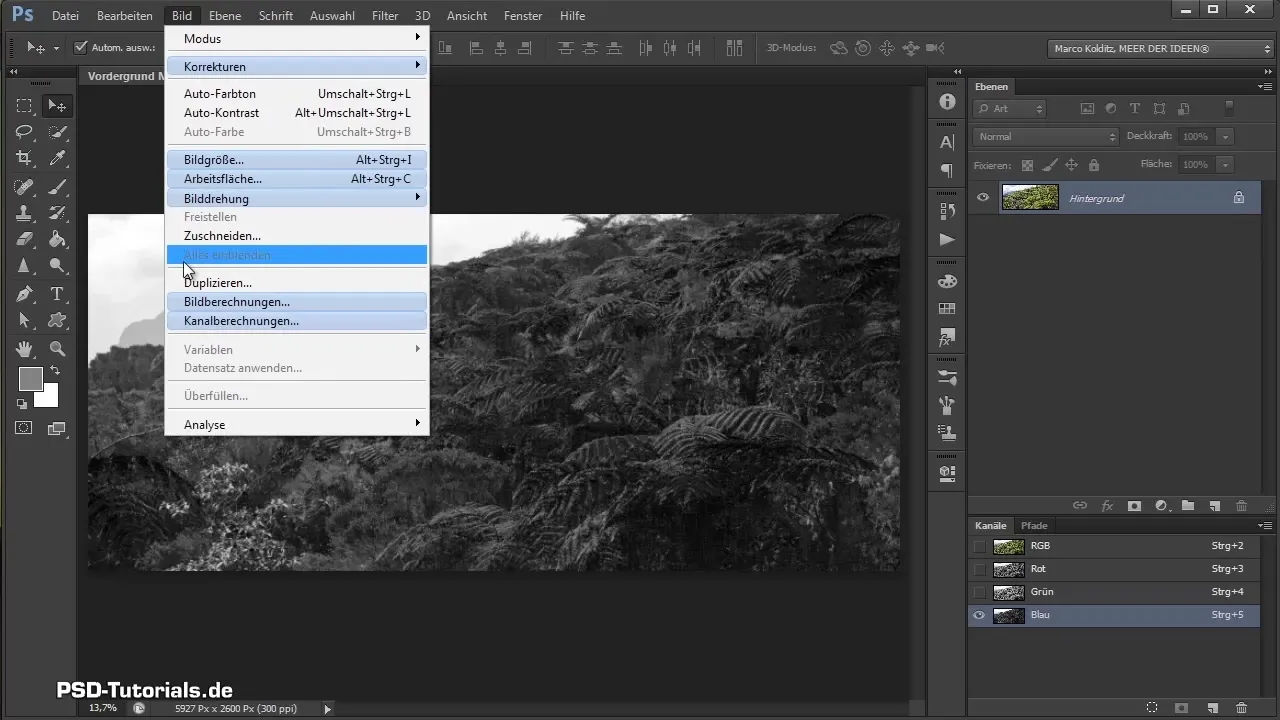
Edasioptimeerimine
Siin kasutad sa saadaval olevaid tööriistu, nagu näiteks heledusvahendit, et pilti edasi optimeerida. Kontrasti ja heledust saab kiirelt kohandada. Oluline on jälgida üleminekuid, mis on tähtsad harmoonilise üldpildi saavutamiseks.
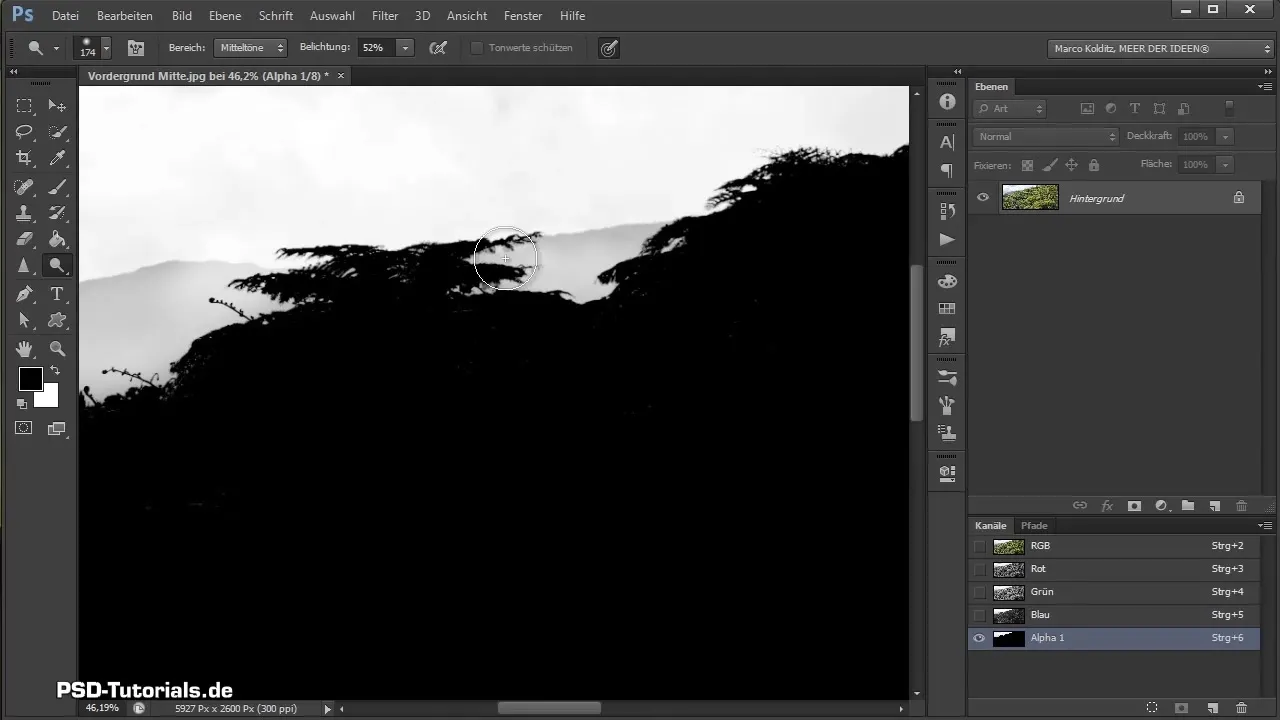
Lõpetamine
Viimase esiplaanielemendi puhul läbid sa sama protsessi: aktiveeri maskeerimisrežiim, isoleeri elemendid ja seejärel täienda pilti. Iga elementi tuleb hoolikalt vaadelda ja töödelda, et seda saaks hästi üldpilti integreerida.
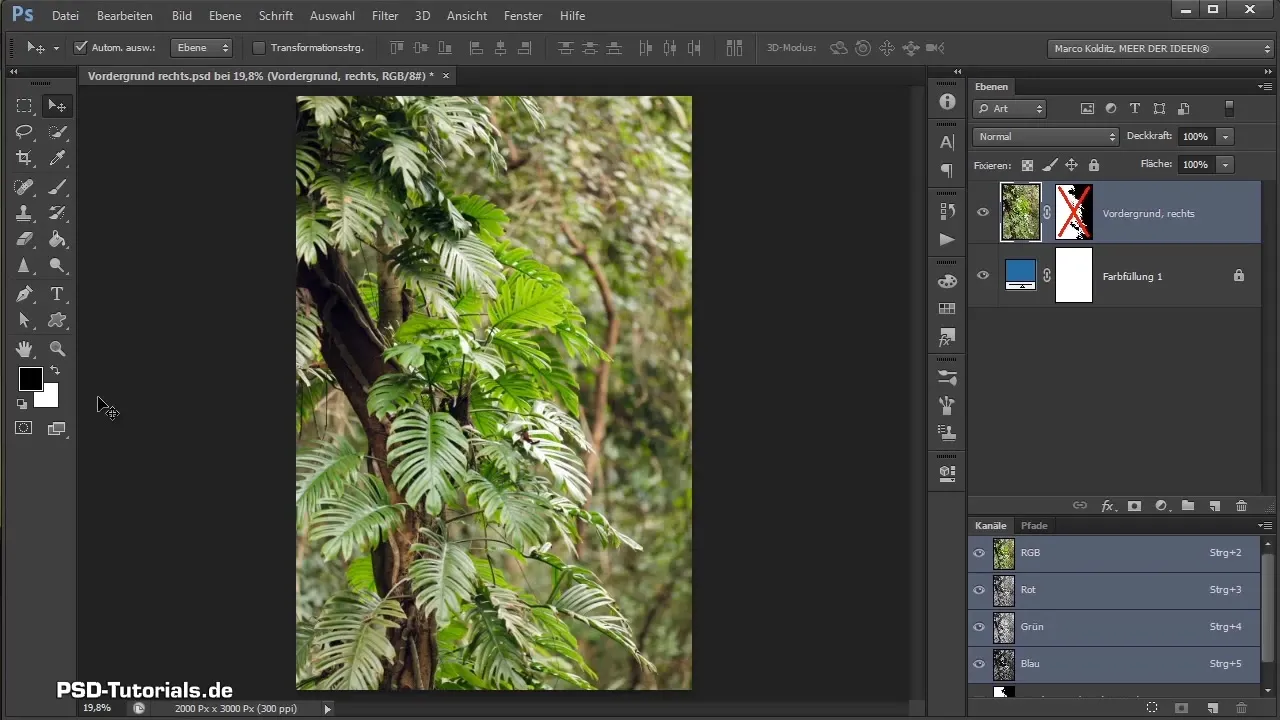
Kokkuvõte - Tõhus esiplaanielementide isoleerimine Photoshopis
Oled õppinud, kui oluline on täpne ja kannatlik lähenemine esiplaanielementide isoleerimisel. Maskeerimisrežiimi ja õigeid tööriistu kasutades saad sa muljetavaldavaid tulemusi, mis annavad sinu kompositsioonile rohkem sügavust. Võta aega, mida vajad, et töödelda iga detaili, ja naudi protsessi!
Korduma kippuvad küsimused
Kui oluline on maskeerimisrežiim isoleerimisel?Maskeerimisrežiim võimaldab täpset valikut ja on kvaliteetsete isoleerimiste jaoks määrava tähtsusega tööriist.
Kas ma saan kasutada automatiseeritud tehnikaid?Automatiseeritud tehnikad on sageli vähem täpsed; käsitsi meetodid pakuvad rohkem kontrolli lõpptulemuse üle.
Kui kaua võtab aega esiplaanielementide isoleerimine?Aeg sõltub detailide täpsusest; võta aega põhjalikuks töötlemiseks, et saavutada paremaid tulemusi.


